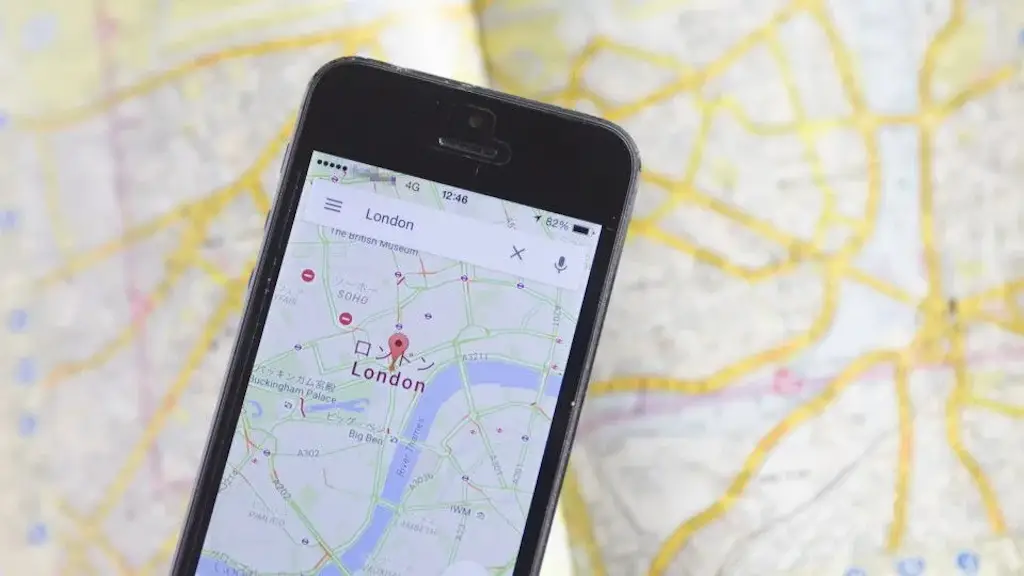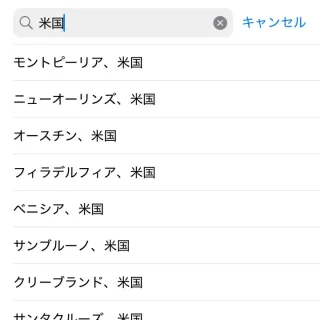iPhoneやAndroidスマートフォンの時計を修正する際、それが海外旅行など時差によるものであれば、日時を変更せずに【タイムゾーン】を変更すると良いです。
スマートフォンの時計は、[日付]と[時刻]をインターネットから取得して自動的に正確な日時へ調節されていますが、日時を変更したい場合には手動での変更にも対応しています。
しかし、時差に関しては地域ごとに【タイムゾーン】が分かれているので、設定から[国]や[地域]を変更するだけで渡航先の時刻にすることができます。また、帰国時もタイムゾーンを元に戻すだけです。
iPhoneの場合
- 設定の一般>日付と時刻より自動設定をオフに切り替えます。
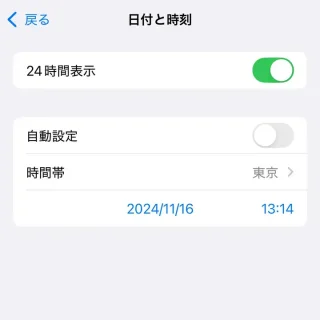
- 日付と時刻より時間帯をタップします。
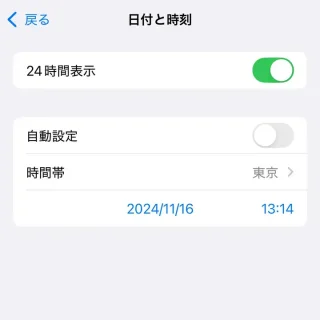
- 国または都市を入力し検索結果より選択します。
ちなみに、「日本」を検索すると大阪、日本東京、日本などと表示されますが、日本国内には時差が無いためどちらを選んでも同じです。迷うようであれば東京、日本を選択するのが一般的です。
iPhoneでのやり方は以上です。
Androidの場合
Pixelシリーズを例としますが、機種やバージョンによっては異なる場合があります。
- 設定のシステム>日付と時刻よりタイムゾーン>自動設定をオフに切り替えます。
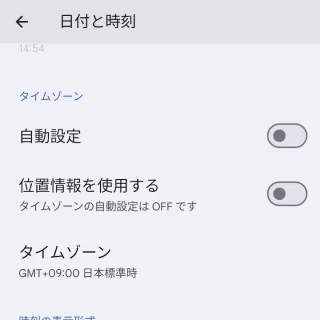
- 日付と時刻よりタイムゾーンをタップします。
位置情報を使用するをオンにすると自動的に選択されます。
- タイムゾーンの選択より地域タイムゾーンを変更します。
日本のように地域に時差が無い場合はタイムゾーンは選択しません。
Androidでのやり方は以上です。